Hoe schadelijke websites in Internet Explorer te melden
Een andere minder bekende functie van Internet Explorer is dat het niet alleen de websites die u bezoekt, vergelijkt met een lijst met bekende kwaadaardige sites, maar dat het gebruikers ook in staat stelt om schadelijke websites die ze tegenkomen te rapporteren. In deze tutorial laat ik zien hoe je dergelijke websites kunt rapporteren en waarom het goed is om ze te melden.
Soorten kwaadaardig gedrag(Malicious Behavior) op websites
Wanneer u op internet surft, vertonen kwaadaardige websites die u tegenkomt waarschijnlijk een van deze twee gedragingen:
- Gebruik(Use) phishing-schema's om persoonlijke informatie van u te stelen (e-mail, adres, creditcard, enz.). Wil je er meer over weten, check dan dit artikel: Wat is phishing? (What is phishing?).
- U overtuigen of dwingen om kwaadaardige software te downloaden, zoals virussen, valse beveiligingssoftware, keyloggers, enz.
- Probeer kwaadaardige scripts uit te voeren die uw computer infecteren en latere installatie van malware mogelijk maken.
Een onveilige website melden
Zodra u een onveilige website vindt, zorg er dan voor dat u deze op uw actieve tabblad laadt en klik op de knop Extra(Tools) in de rechterbovenhoek van het Internet Explorer- venster. U kunt ook de sneltoets Alt+X
Klik vervolgens op "Safety -> Report unsafe website" .

Dit opent een nieuw Internet Explorer - venster, dat u naar een Microsoft -pagina met de titel Feedback brengt .
Controleer nogmaals of de website die wordt weergegeven als gerapporteerd, dezelfde is als die u wilt rapporteren. Vink vervolgens het juiste vakje aan voor wat voor soort kwaadaardige activiteit u denkt dat er aan de hand is, specificeer de taal die op de website wordt gebruikt en voltooi de spamcontrole-uitdaging.
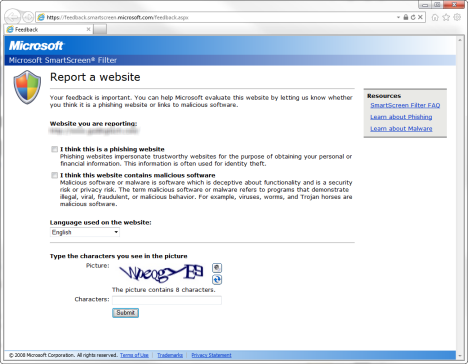
Zodra u op Verzenden(Submit) klikt , wordt uw rapport geregistreerd en later geanalyseerd door iemand van het beveiligingsteam van Microsoft .

Waarom verdachte websites melden?
Zelfs als u een niet-Microsoft-browser als uw hoofdbrowser gebruikt, is het goed om schadelijke websites te melden via Internet Explorer . Waarom? Omdat u een behulpzame internetburger(Internet) zult zijn en bijdraagt aan het veilig houden van de computer- en browse-ervaring voor andere mensen.
Als u een echte kwaadaardige website meldt, zal Microsoft deze toevoegen aan de lijst met schadelijke websites (eenmaal geanalyseerd) en andere Internet Explorer- en Windows 8 -gebruikers beschermen. Gebruikers van andere browsers en besturingssystemen dan Microsoft zullen echter niet worden geholpen door uw melding, aangezien (Microsoft)Microsoft alleen bescherming biedt via het SmartScreen-filter voor Microsoft -producten die deze beveiligingsfunctie gebruiken.
Conclusie
Ik hoop dat je dit artikel nuttig vond. Als u andere goede manieren kent om malware te melden, zowel van Internet Explorer als van andere browsers, aarzel dan niet om deze hieronder in een opmerking te delen.
Related posts
Maak InPrivate- of Incognito-snelkoppelingen voor Firefox, Chrome, Edge, Opera of Internet Explorer
Wachtwoorden exporteren vanuit Chrome, Firefox, Opera, Microsoft Edge en Internet Explorer
Simpele vragen: Wat is het SmartScreen-filter en hoe werkt het?
3 manieren om het SmartScreen-filter of Windows Defender SmartScreen uit te schakelen
Wat gebeurt er als u Internet Explorer uit Windows verwijdert?
Bladwijzers importeren of exporteren bij gebruik van Internet Explorer
2 manieren om erachter te komen wanneer een partitie is gemaakt in Windows
Hoe de favorietenbalk en het favorietencentrum in Internet Explorer te tonen
Wist u dat er Adblock Plus voor Internet Explorer is?
Hoe u uw Windows Firewall-instellingen kunt resetten (4 methoden)
Toegang tot en beheer van uw favorieten in de Internet Explorer-app
Voeg Google, DuckDuckGo of een andere zoekmachine toe als standaard voor Internet Explorer
Stel de gewenste Internet Explorer-versie in als standaard in Windows 8.1
Hoe op internet te surfen met de Internet Explorer 11-app in Windows 8.1
Internet Explorer starten met tabbladen van de laatste sessie, of gesloten tabbladen opnieuw openen
Vergeet advertenties en afleiding met de leesweergave in Internet Explorer 11
8 manieren om uw privacy te verbeteren bij het gebruik van de Internet Explorer-app
Wat zijn Internet Explorer-add-ons en wat doen ze?
Internet Explorer 11 voor Windows downloaden en installeren
Hoe add-ons te installeren in Internet Explorer
